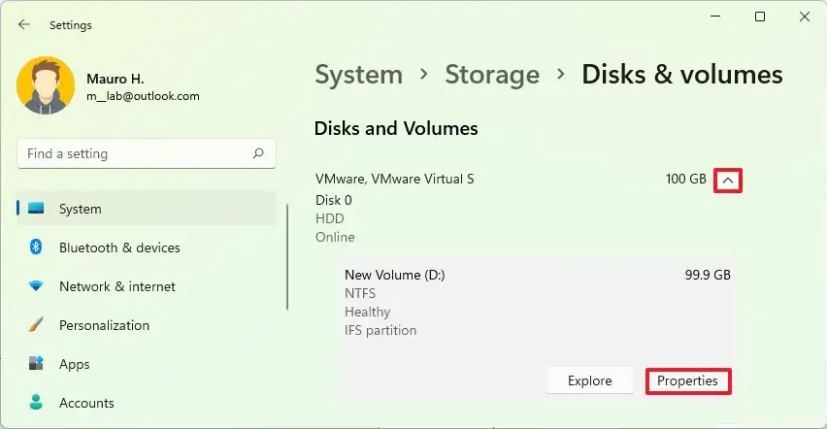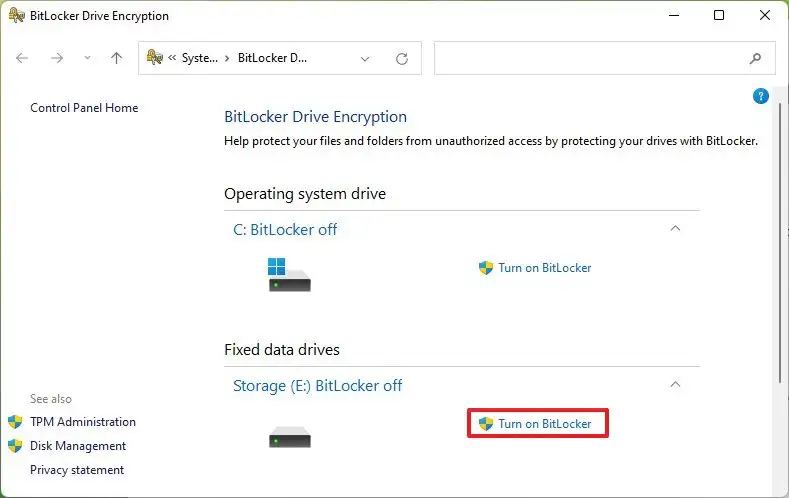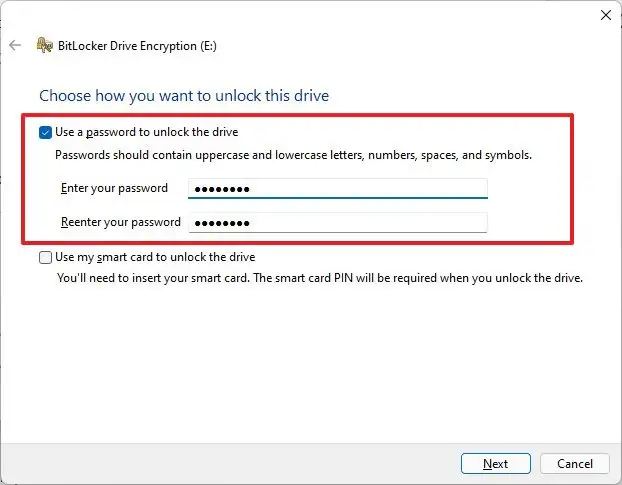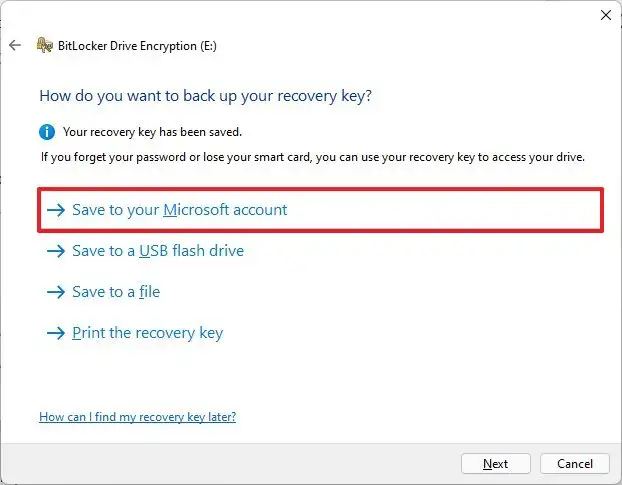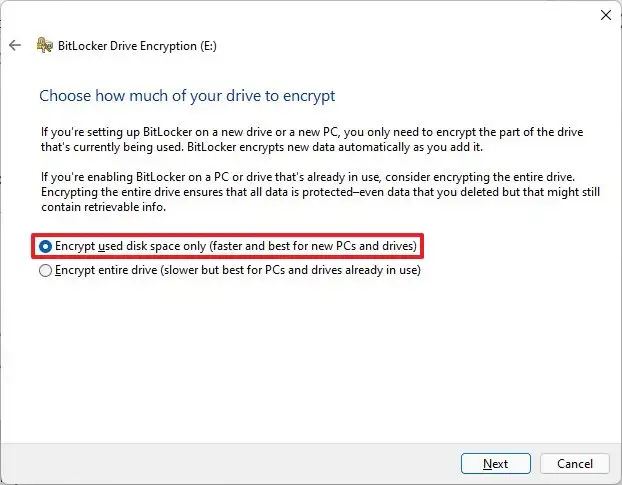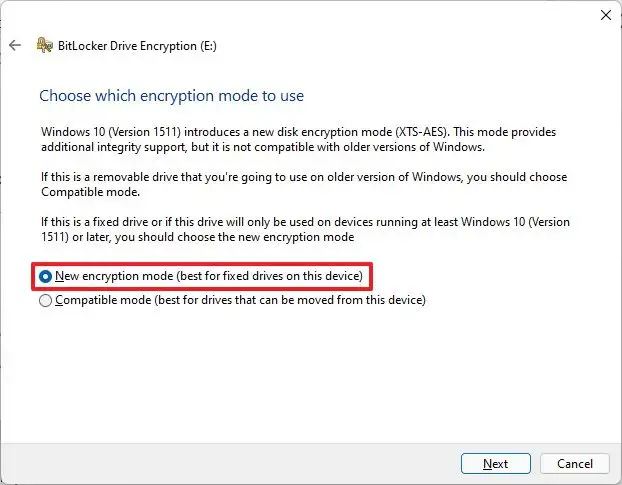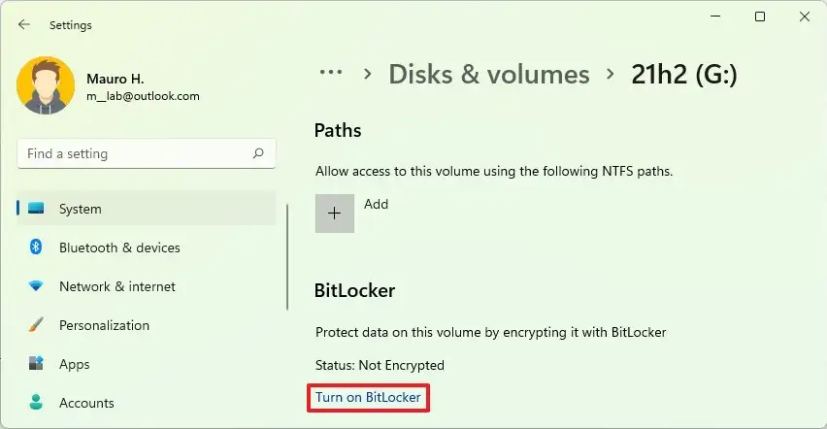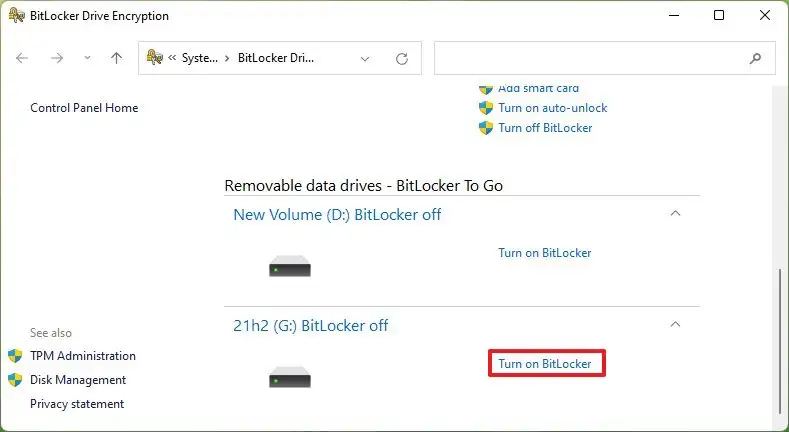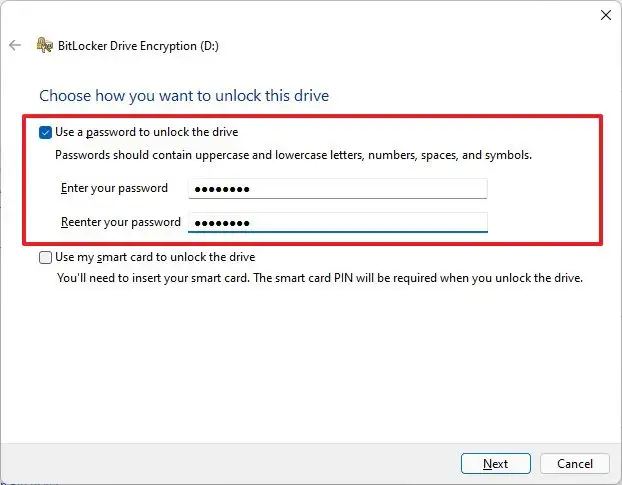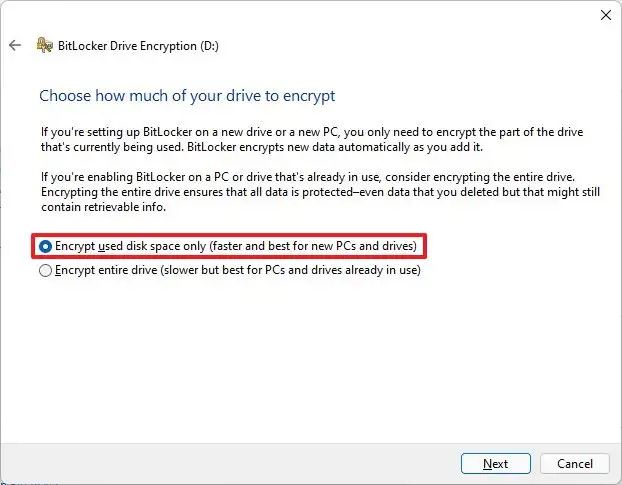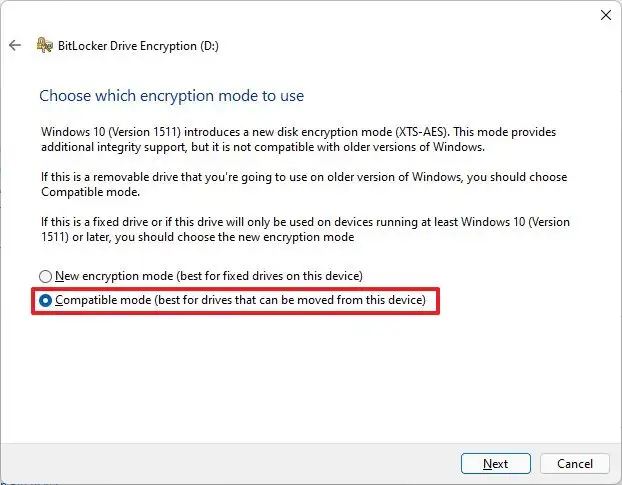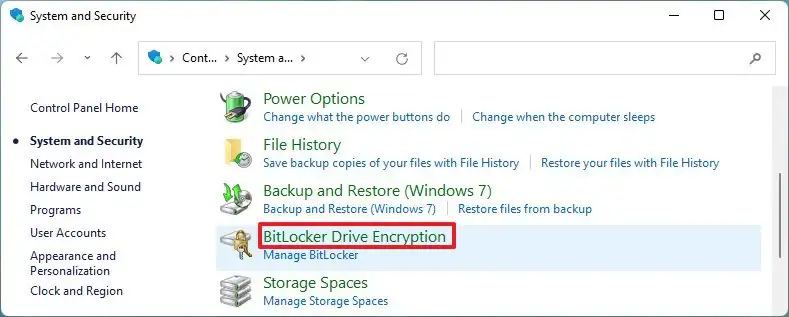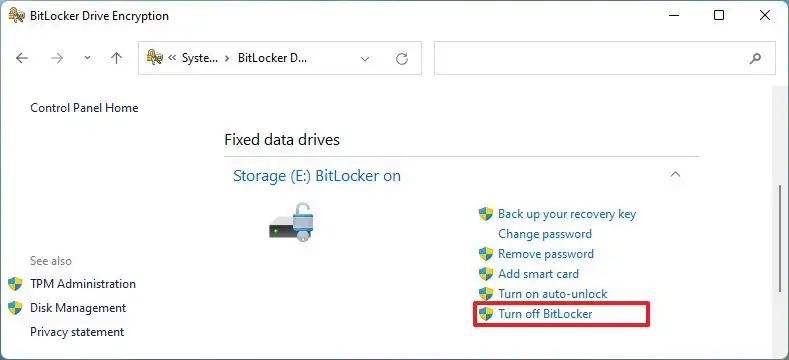Windows 11 で BitLocker を有効にするには、[設定] > [ストレージ] > [詳細なストレージ設定] > [ディスクとボリューム] を開きます。暗号化するドライブの 「プロパティ」 ページを開き、「BitLocker を有効にする」 をクリックします。システム ドライブを開き、「使用済みディスク領域のみを暗号化」 および 「新しい暗号化モード」 オプションを選択して指示に従います。BitLocker は Windows 11 Pro でのみ使用できます。 Windows 11 Home を使用している場合は、「デバイスの暗号化」 機能を使用する必要があります (利用可能な場合)。
Windows 11 では、BitLocker は、ドライブで暗号化を使用して、コンピューター上にあるドキュメント、写真、およびあらゆる種類のデータへの不正アクセスからデータを保護できるようにするセキュリティ機能です。
BitLocker は、Windows 11 Pro、Enterprise、Education で利用できます。Home エディションでは利用できませんが、Windows 11 は引き続き、Surface Pro 9、Laptop 5 などの特定のデバイスでデバイス暗号化を提供します。
ドライブで暗号化を有効にすると、Advanced Encryption Standard (AES) 暗号化アルゴリズムを使用してすべてのデータがスクランブルされ、ドライブ全体のデータが暗号化されます。ファイルを他の人と共有します。
Windows 11 は 2 種類の暗号化を提供します: 「BitLocker」はオペレーティング システムと固定データ ドライブを暗号化して保護し、「BitLocker To Go」はさまざまなデバイスからアクセスできるリムーバブル ドライブを暗号化します。
BitLocker では、最高のエクスペリエンスを得るためにトラステッド プラットフォーム モジュール (TPM) チップが必要です。また、TPM がないと Windows 11 をデバイスにインストールできないため、セキュリティ機能を確認して構成する必要はなくなりました。
Windows 10 などの古いバージョンを使用している場合、TPM またはソフトウェア ベースの暗号化を使用して BitLocker を有効にすることはできますが、追加の認証のために追加の手順が必要になります。
このガイドでは、BitLocker を管理する手順について説明します。 Windows 11 ドライブ、固定ドライブとデータ ドライブ、および USB リムーバブル ストレージ。 Windows 11 Home を使用している場合は、代わりにデバイスの暗号化手順を使用してください。 (Pureinfotech YouTube チャンネルの このビデオ チュートリアルも参照して、このタスクを完了するための手順を確認してください。.)
Windows 11 で BitLocker 暗号化を有効にする
Windows 11 ドライブで 「BitLocker を有効にする」には、次の手順を使用します。
Windows 11 で [設定] を開きます。
[ストレージ] をクリックします。
[ストレージ管理] セクションで、 高度なストレージ設定。
[ディスクとボリューム] をクリックします。
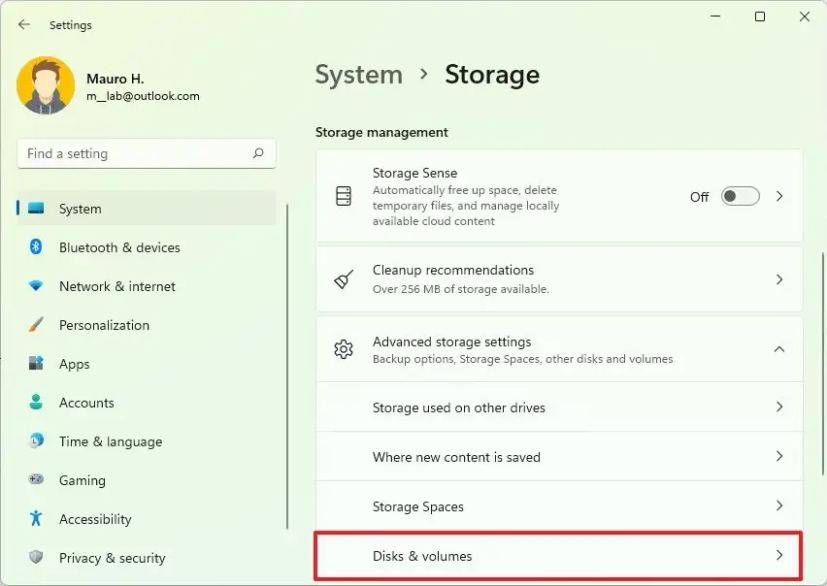
暗号化するボリュームのあるドライブを選択します。
BitLocker 暗号化を有効にするボリュームを選択し、[プロパティ] ボタンをクリックします。
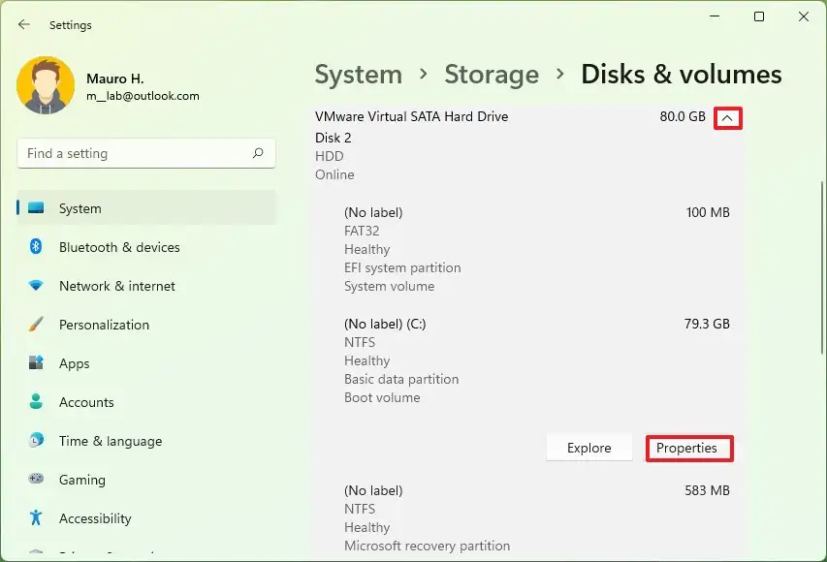 @media のみの画面と (最小幅: 0px) と(最小高さ: 0px) { div[id^=”bsa-zone_1659356193270-5_123456″] {最小幅: 300px;最小高さ: 250px; @media only screen and (min-width: 640px) and (min-height: 0px) { div[id^=”bsa-zone_1659356193270-5_123456″] { min-width: 120px; } }最小高さ: 600px; } }
@media のみの画面と (最小幅: 0px) と(最小高さ: 0px) { div[id^=”bsa-zone_1659356193270-5_123456″] {最小幅: 300px;最小高さ: 250px; @media only screen and (min-width: 640px) and (min-height: 0px) { div[id^=”bsa-zone_1659356193270-5_123456″] { min-width: 120px; } }最小高さ: 600px; } }
「BitLocker をオンにする」オプションをクリックします。
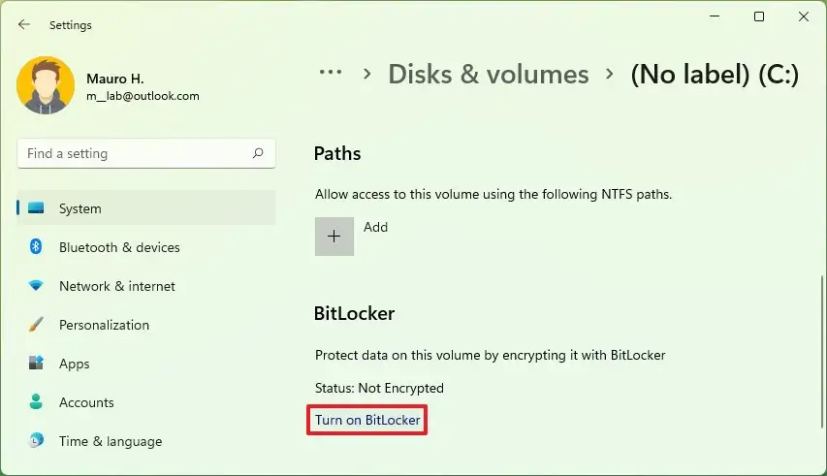
「オペレーティング システム ドライブ」セクションの下、「BitLocker をオンにする」オプションをクリックします。
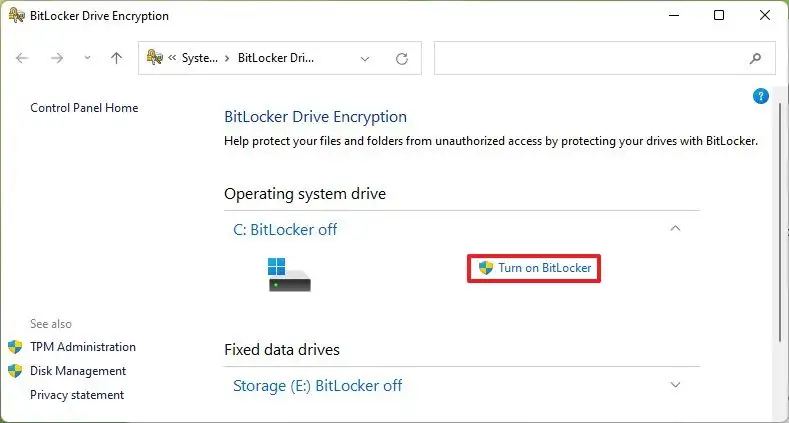
回復キーをバックアップするオプションを選択します。例:「Microsoft アカウントに保存します。」
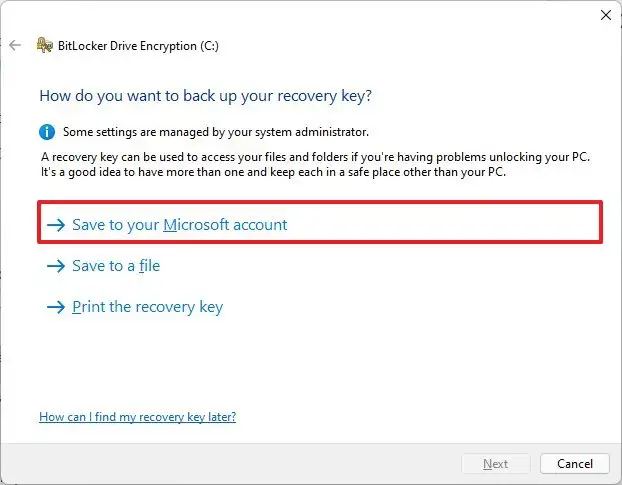
[次へ] ボタンをクリックします。
「使用済みディスク領域のみを暗号化」オプションを選択します。
[次へ] ボタンをクリックします。
「新しい暗号化モード」 オプションを選択します。
クイック ノート: 古いバージョンの Windows で使用するドライブを暗号化する場合は、互換モードオプション。
[次へ] ボタンをクリックします。
(オプション) [BitLocker システム チェックの実行] オプションをオンにします。
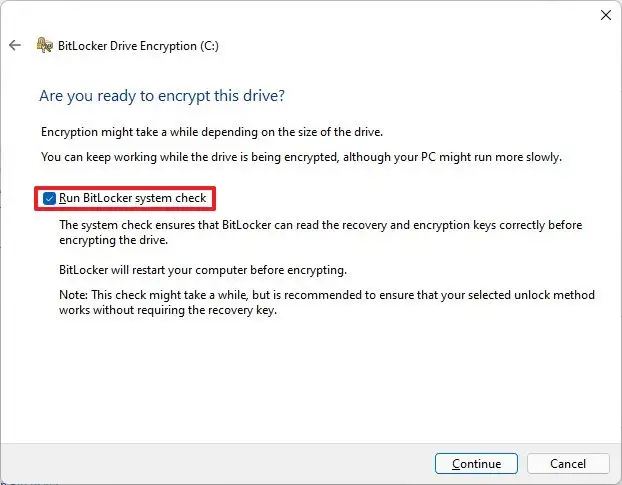
[今すぐ再起動] ボタンをクリックします。
手順が完了すると、コンピューターが再起動して BitLocker が有効になります。ただし、